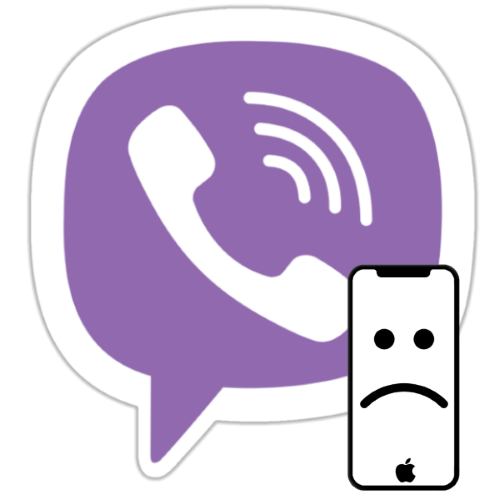Зміст
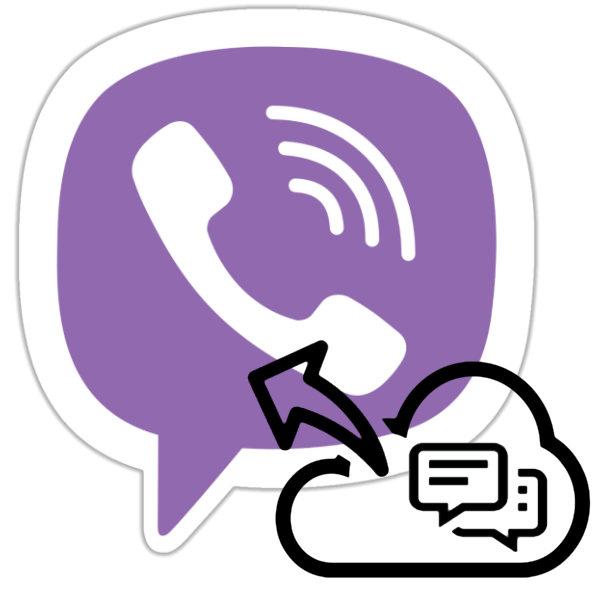
Кожен користувач Viber може зіткнутися з досить неприємною ситуацією – втратою переданої і/або отриманої через месенджер інформації в результаті навмисних або випадкових дій, виходу з ладу смартфона і т.п. діючи за інструкціями з пропонованого нижче матеріалу, ви зможете відновити видалену з Вайбера листування на Android-девайсі, а також iPhone і Windows-ПК.
Відновлення знищеної інформації в Viber здійснюється шляхом виконання нескладних маніпуляцій, але реалізується тільки в тому випадку, якщо Користувачем були заздалегідь зроблені дії, що забезпечують регулярне резервне копіювання даних з месенджера, або бекап листування створювався вручну.
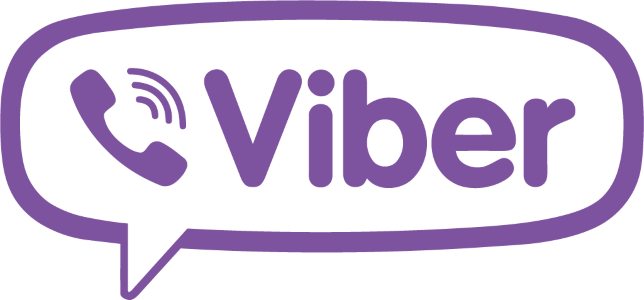
Детальніше: Резервне копіювання інформації в месенджері Viber
Якщо питанням збереження інформації учасник сервісу не спантеличувався, тобто бекап створений не був, видалені повідомлення, на жаль, відновити не вдасться. Щоб уникнути втрати історії повідомлень в подальшому, виконайте рекомендації зі статті за посиланням вище.
Як відновити листування в Viber для Android
У клієнта служби Вайбер для Android повернення раніше переданої і отриманої, а потім видаленої з чатів інформації здійснюється наступним чином.
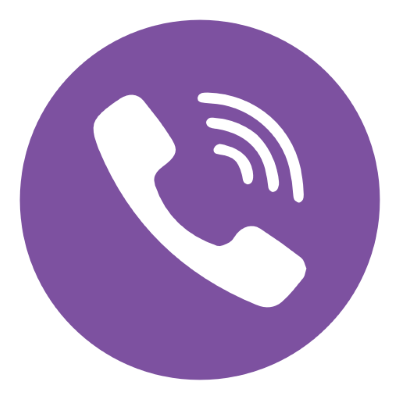
- Запустіть додаток месенджера в середовищі Андроїд і перейдіть в ньому на вкладку " більше» .
- Прокрутивши список доступних опцій вниз, ви виявите «Налаштування» & 8212; відкрийте цей розділ і потім тапніте «обліковий запис» . Наступний пункт, куди потрібно перейти для відновлення інформації в Вайбере на Андроїд-це »Резервне копіювання" .
- При виявленні на наступному екрані повідомлення «Немає підключення до Google Диска»
клікніть в тексті, що описує як працює резервне копіювання в Viber, за посиланням «Налаштування». Далі в списку виберіть обліковий запис Google, яку ви використовували раніше при створенні бекапа листування з месенджера і підтвердіть дію дотиком
«OK»
. Якщо учеткі в переліку немає, перейдіть на
" додати рахунок»
і введіть логін/пароль від Гугл Аккаунта вручну.
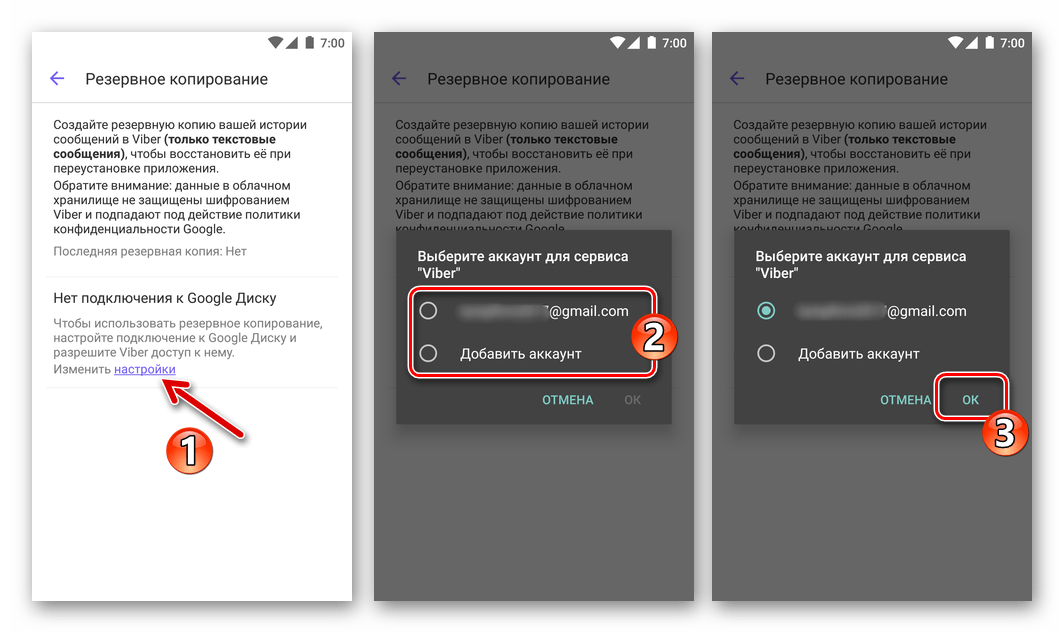
Читайте також: як увійти в Гугл Аккаунт в середовищі Android
- На наступному екрані ви можете ознайомитися з інформацією про дату і час створення бекапа даних. Тапніте»відновити" і підтвердіть свої наміри торкнувшись " ВІДНОВИТИ ЗАРАЗ» у вікні запиту. Далі очікуйте завершення процедури отримання файлу резервної копії з хмарного сховища і потім копіювання інформації з неї в месенджер.
- Після закінчення відновлення поверніться на вкладку «чати» месенджера & 8212; тепер ви зможете прочитати видалені раніше повідомлення.
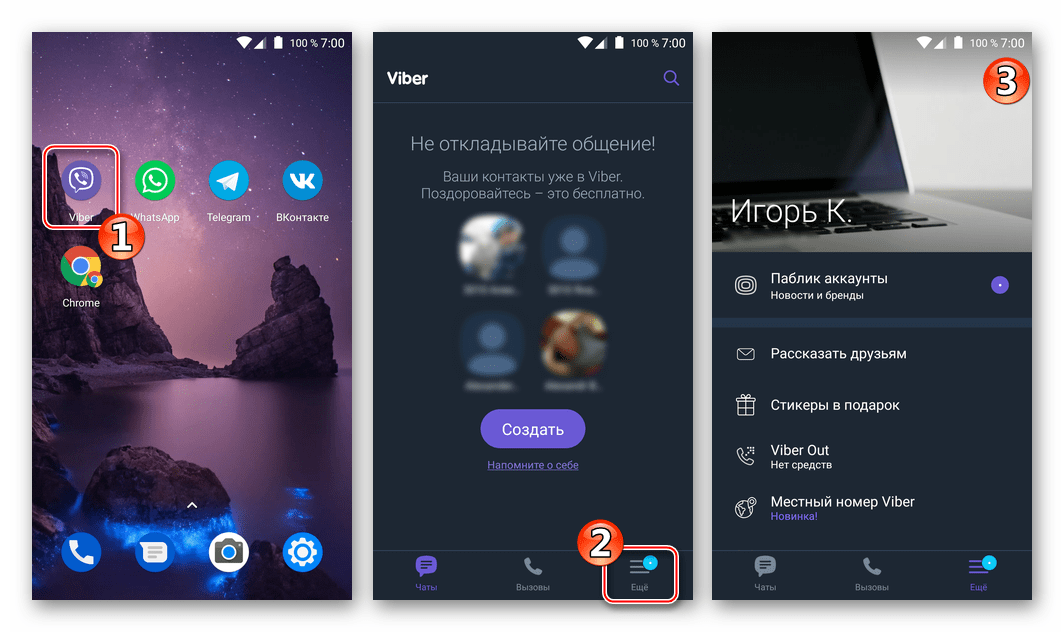
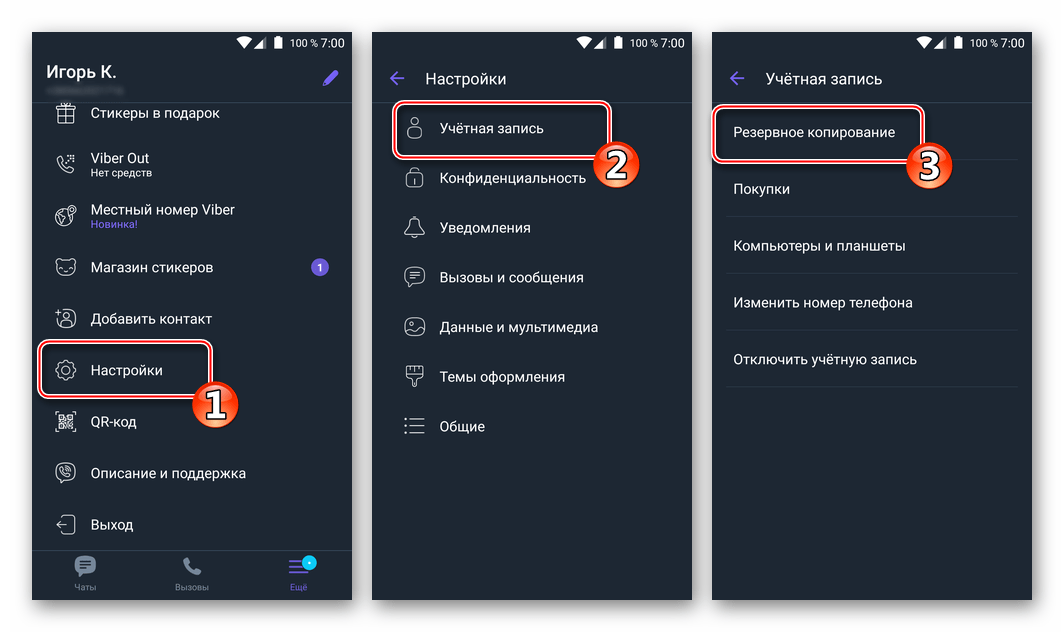
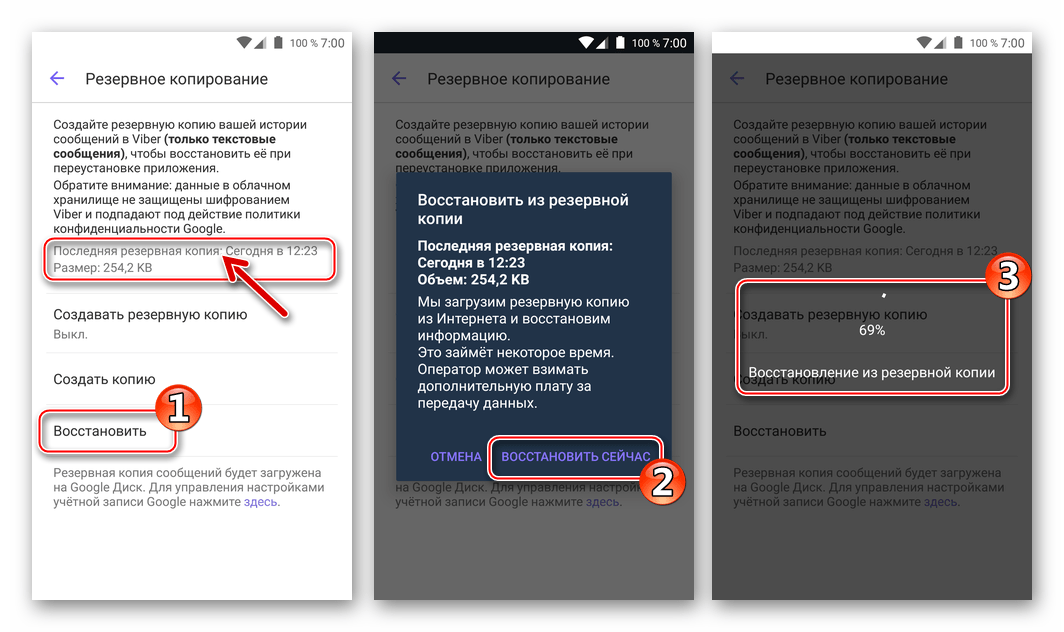
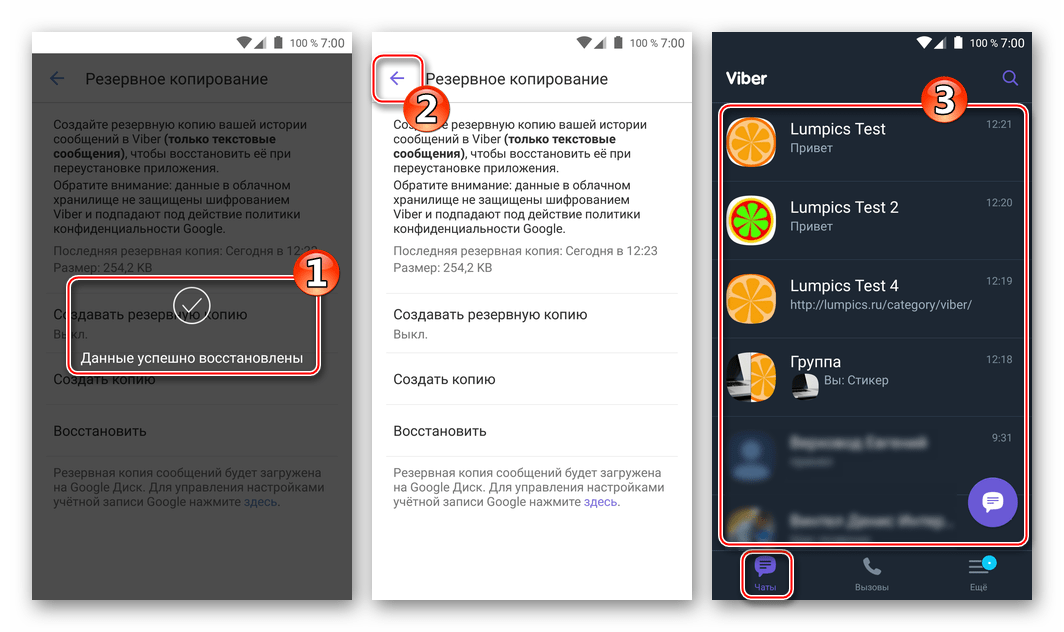
Як відновити листування в Viber для iPhone
Користувачі додатків Вайбер для айФона можуть відновити стерті навмисно або випадково повідомлення, йдучи по дещо іншому, ніж в середовищі вищеописаного Андроїд, шляху. В iOS для доступу до функції відновлення видаленої інформації клієнт месенджера доведеться перевстановити.
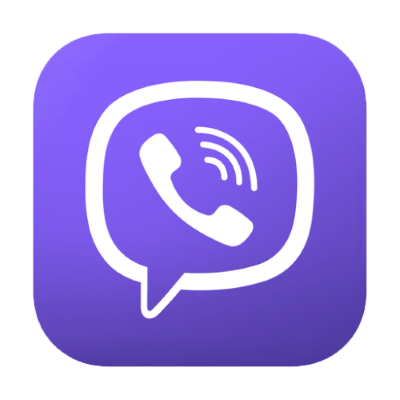
- Видаліть клієнт iOS Viber. Найпростіше це зробити так: натисніть на значок програми на робочому столі iPhone, утримуйте палець поки іконка не стане анімованої; далі торкніться хрестика і підтвердіть запит, тапнув " видалити» .
- Інсталюйте месенджер будь – яким зручним способом-найбільш раціональним є його отримання з Apple App Store.
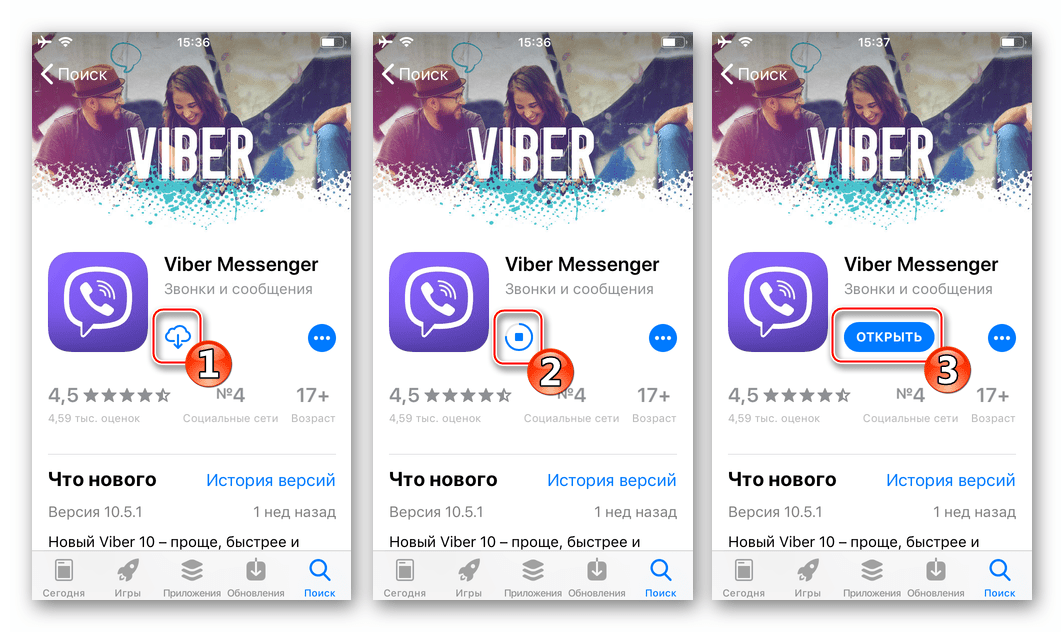
Детальніше: Як встановити Viber на iPhone
- Запустіть перевстановлений клієнт і торкніться»продовжити" на його вітальному екрані. Додаток автоматично виявить відомості про акаунт, внесені раніше, & 8212; тапніте »продовжити" ще раз. Далі підтвердіть вірність мобільного ідентифікатора, натиснувши & 171; так & 187; .
- Натисніть»Готово" на екрані " Налаштування Viber» , після чого з'явиться пропозиція повернути історію листування в месенджер. Тапніте " відновити зараз» і чекайте завершення процесу отримання даних з бекапа і їх копіювання в айФон.
- Після закінчення відновлення історії листування в Вайбере для айОС автоматично відкриється вкладка»чати" клієнта, де ви знайдете заголовки діалогів і груп, присутніх в месенджері на момент створення резервної копії даних.
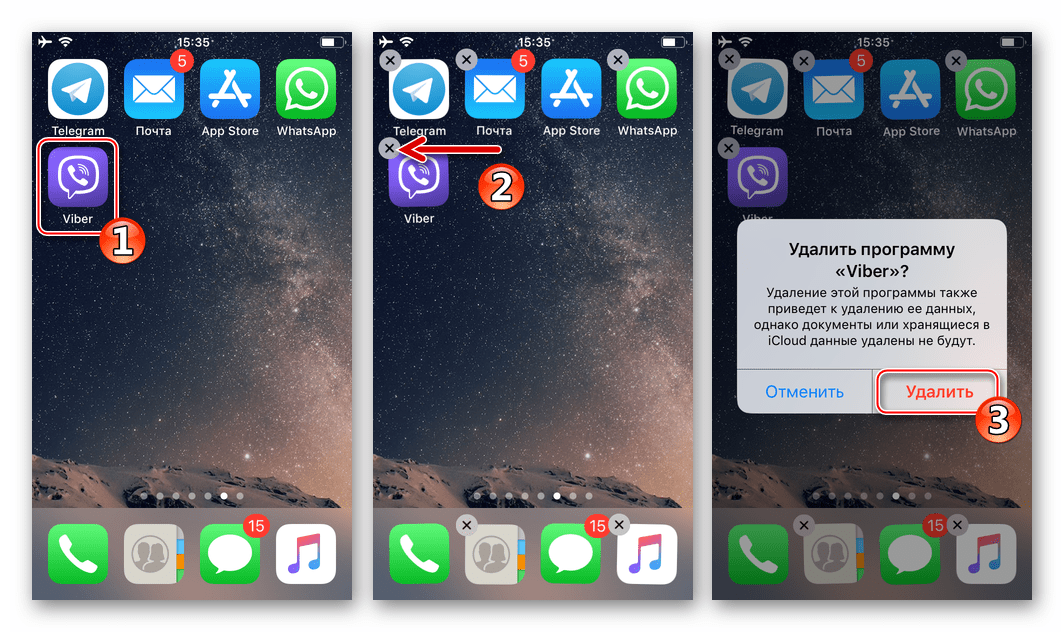
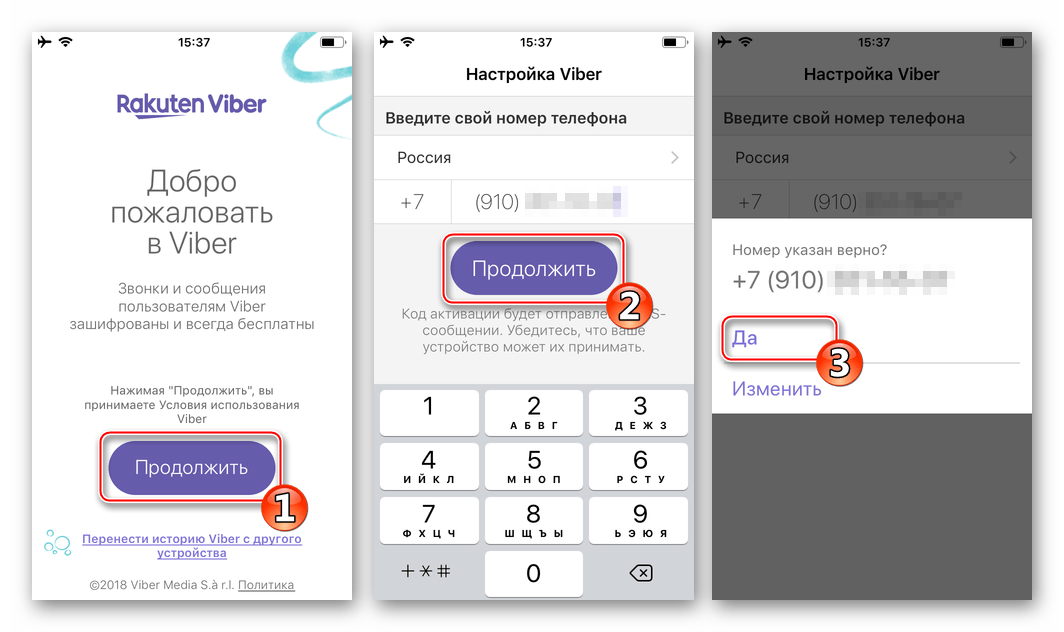
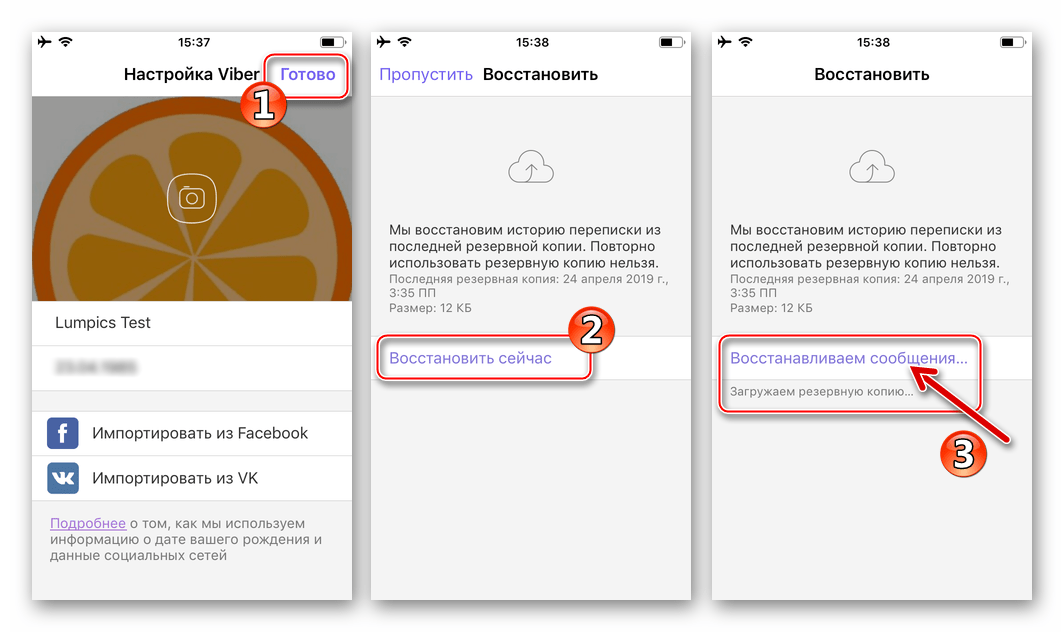
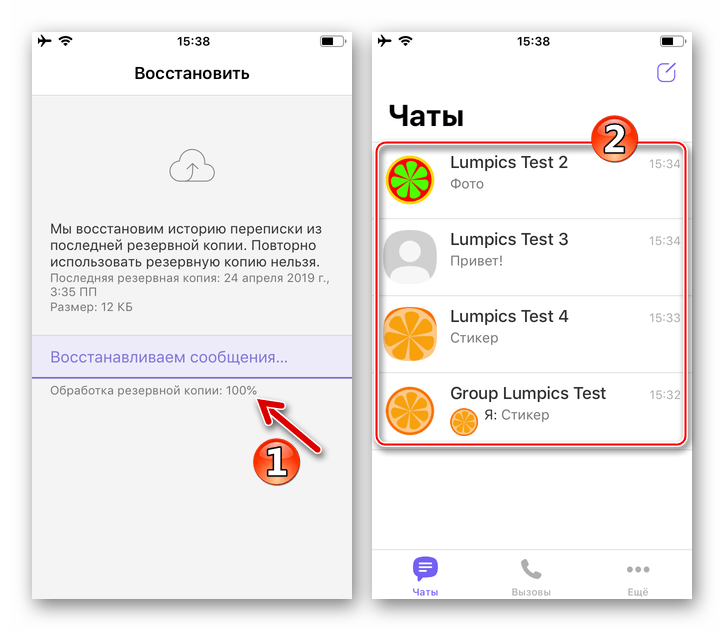
Як відновити листування в Viber на комп'ютері
Додаток Вайбер для ПК , призначене для використання учасниками сервісу в середовищі Windows, є за своєю суттю лише «клоном» мобільного варіанту клієнта і характеризується урізаним функціоналом. Відновлення історії листування в десктопної версії можливо тільки шляхом синхронізації з &171;головним&187; месенджером на телефоні після перенесення даних з бекапа в останній.
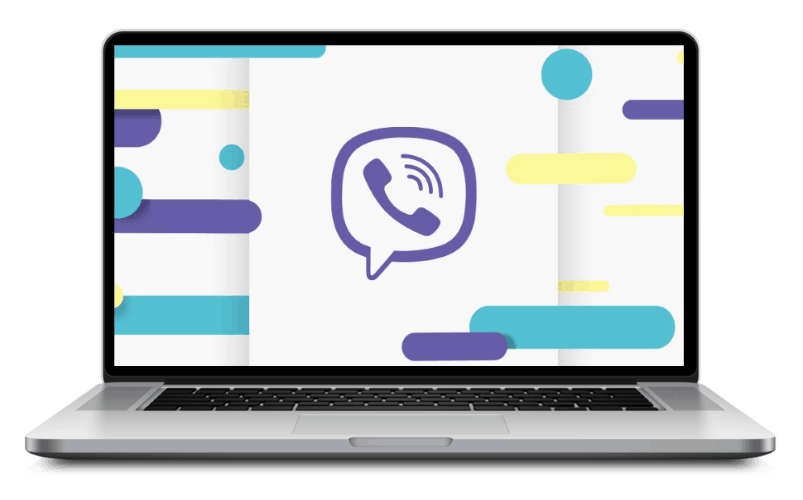
- Проведіть відновлення історії листування з резервної копії на Android-смартфоні або iPhone, діючи по одній з інструкцій, запропонованих вище в цій статті.
- Перезапустіть процедуру синхронізації мобільного і десктопного варіантів месенджера, діючи за інструкцією зі статті за наступним посиланням.
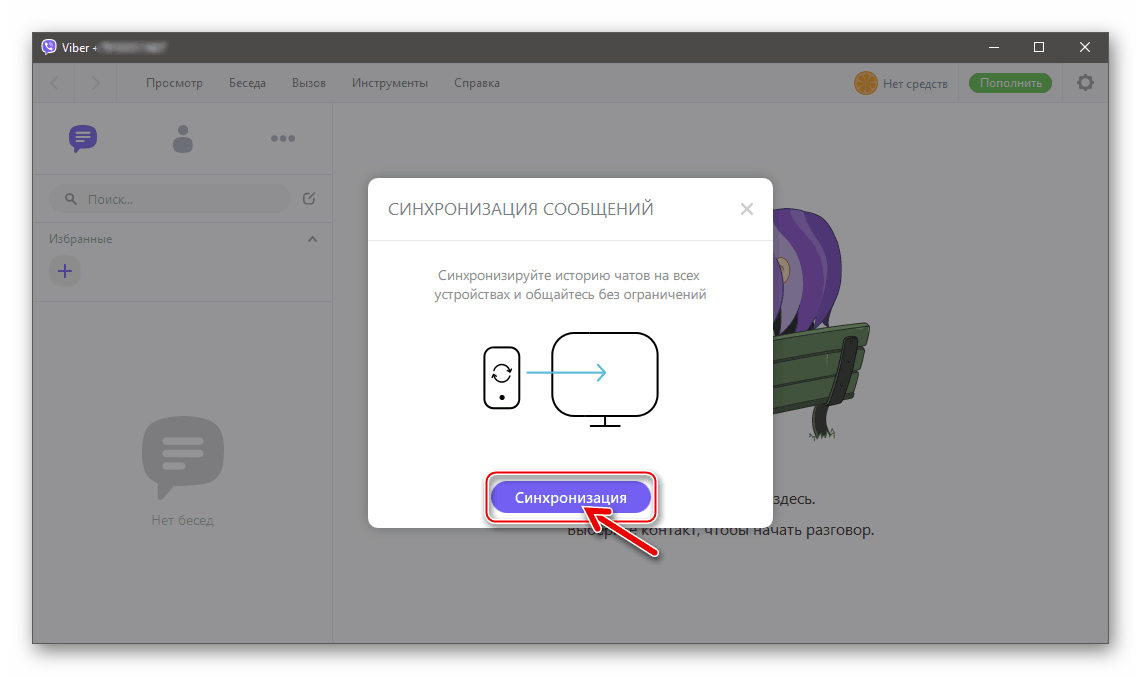
Детальніше: Синхронізація Viber на ПК і Android-смартфоні або iPhone
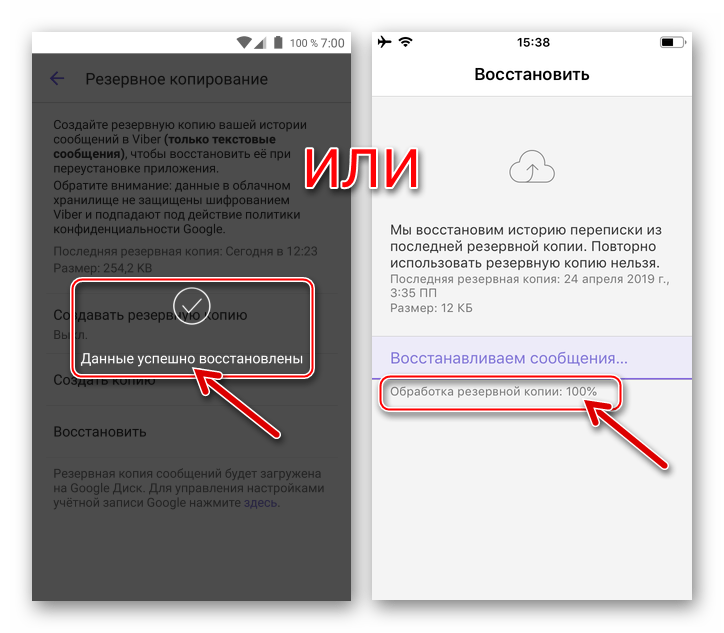
Таким чином, якщо Користувач Viber заздалегідь подбав про резервне копіювання інформації, відновлення даних не викличе особливих труднощів і можливо на будь-який програмній платформі, підтримуваної месенджером.